Panoramica dell'app canvas per Northwind Traders
Scopri le informazioni sull'app canvas per la gestione dei dati relazionali nel database Northwind Traders cha hai installato nel tuo ambiente. Quindi segui le istruzioni dettagliate negli argomenti successivi per creare questa app da zero, acquisendo così un'esperienza pratica con i dati relazionali.
In questo argomento:
- In che modo un utente dell'app mostra e gestisce i dati relazionali nell'app.
- Quali tipi di dati guidano l'app.
- Come sono state create le relazioni tra questi tipi di dati.
In una singola schermata, l'utente dell'app può mostrare, aggiornare, creare ed eliminare gli ordini.
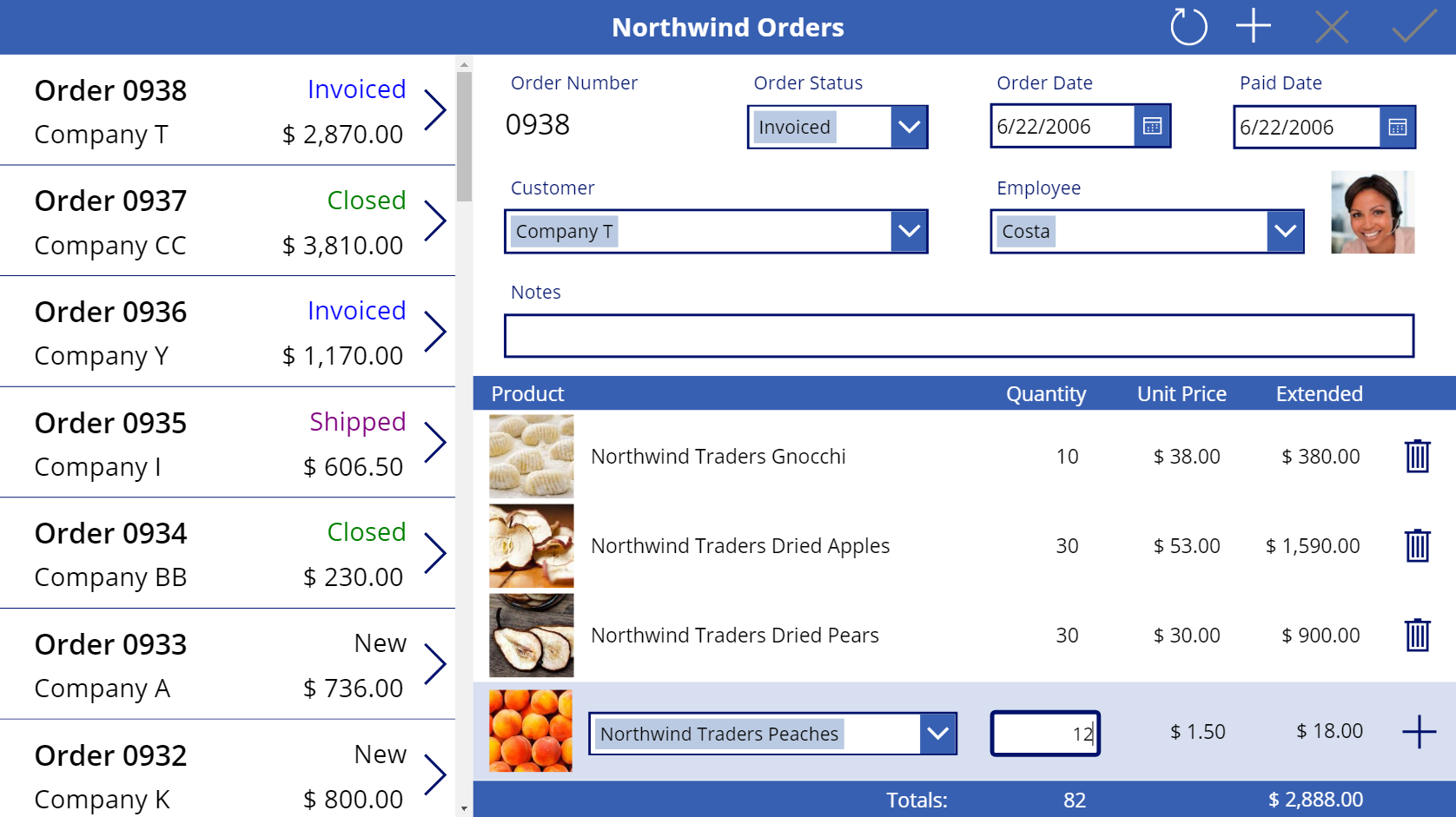
Esplorare l'interfaccia utente
Raccolta di ordini
Sul bordo sinistro dell'app, una raccolta mostra un elenco di ordini, incluso il numero dell'ordine, lo stato, il nome del cliente e il costo totale dell'ordine. L'utente può scorrere l'elenco per trovare un ordine e quindi visualizzare ulteriori informazioni a riguardo selezionando la freccia dell'ordine. Ulteriori informazioni: Creare la raccolta di ordini.
Modulo di riepilogo
Nell'angolo in alto a destra, un modulo riepiloga l'ordine selezionato dall'utente nella raccolta di ordini. Il riepilogo include molte delle stesse informazioni della raccolta, ma mostra anche le date in cui l'ordine è stato creato e pagato, nonché il nome e l'immagine del dipendente che ha gestito l'ordine. L'utente può modificare i dati nel modulo, salvare le modifiche, annullarle o eliminare l'ordine selezionando un'icona vicino al bordo destro della barra del titolo. Ulteriori informazioni: Creare il modulo di riepilogo.
Raccolta di dettagli
Nell'angolo in basso a destra, un'altra raccolta mostra informazioni su quali prodotti contiene l'ordine selezionato e in quali quantità. Ogni elemento in questa raccolta è noto come dettaglio dell'ordine. L'utente dell'app può aggiungere ed eliminare qualsiasi elemento in quella raccolta utilizzando i controlli all'interno e al di sotto di essa. Ulteriori informazioni: Creare la raccolta di dettagli.
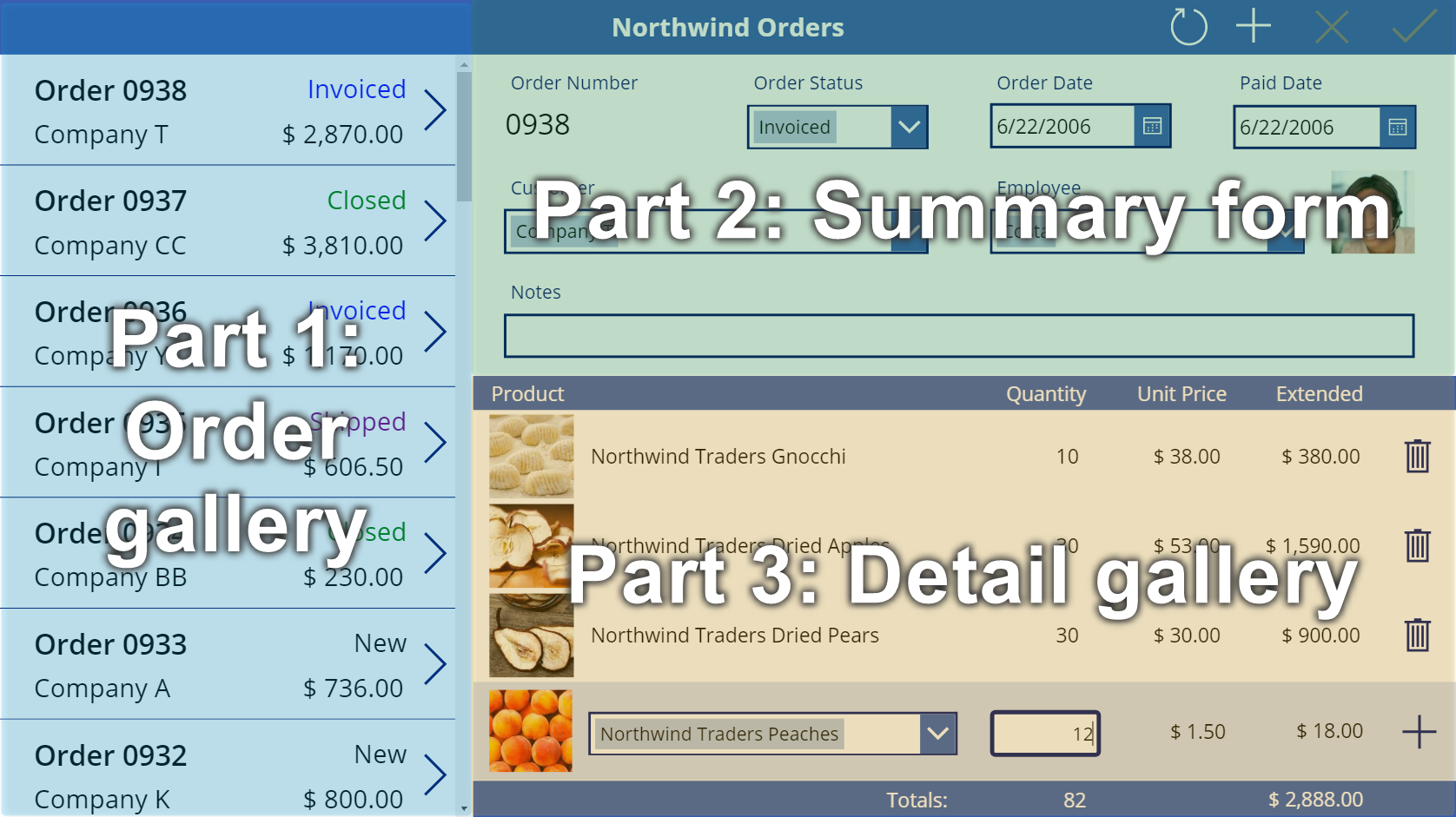
Esplorare le origini dati
Per creare questa app, mostrerai i dati di cinque tabelle e una scelta. In effetti, la maggior parte delle aree di questa app mostra dati da più tabelle. Ad esempio, la raccolta di ordini contiene queste informazioni:
- Il numero d'ordine è un campo nella tabella Ordini.
- Lo stato è un altro campo nella tabella Ordini, un'opzione dalla scelta Stato ordini.
- Il nome del cliente è un campo nella tabella Clienti.
- Il costo totale è calcolato in base ai dati nella tabella Dettagli ordine.
Il riepilogo contiene alcune delle stesse informazioni dell'elenco degli ordini, ma contiene anche il nome e l'immagine del dipendente che ha gestito l'ordine. Tali informazioni vengono estratte dai campi nella tabella Dipendenti. La raccolta dei dettagli mostra i record nella tabella Dettagli ordine e ogni prodotto in quei dettagli è un record nella tabella Prodotti ordine.
Esplorare le relazioni
Puoi mostrare dati da diverse origini (ad esempio, tabelle) nella stessa raccolta o modulo perché quelle tabelle hanno relazioni che sono state create per te nel database.
Relazioni molti a uno
Ad esempio, le informazioni sul cliente e sul dipendente per ogni ordine risiedono nelle tabelle Clienti e Dipendenti. Pertanto, la tabella Ordini ha relazioni molti a uno con quelle tabelle perché ci sono molti ordini, ognuno dei quali può essere effettuato da un solo cliente e gestito da un solo dipendente.
Ogni ordine ha anche uno o più voci che rappresentano i prodotti contenuti nell'ordine e le relative quantità. Ogni voce è un record nella tabella Dettagli ordine, che estrae le informazioni su ciascun prodotto dalla tabella Prodotti ordine. Ogni dettaglio identifica un solo prodotto, ma ogni prodotto può apparire in più dettagli. Pertanto, la tabella Dettagli ordine ha una relazione molti a uno con la tabella Prodotti ordine.
Relazioni uno-a-molti
Ogni ordine può contenere più voci, ma ogni voce si riferisce a un solo ordine. Pertanto, la tabella Ordibi ha una relazione uno a molti con la tabella Dettagli ordine.
Annotazione con punto per relazioni
Per mostrare i dati in base a una relazione tra tabelle, puoi utilizzare il selettore di proprietà del punto per esplorare una relazione da una tabella a un'altra. Ad esempio, ogni record nella tabella Ordini estrae le informazioni dalla tabella Clienti in modo che la raccolta degli ordini possa mostrare i nomi dei clienti. In tale raccolta, configuri questo comportamento impostando la proprietà Text di un'etichetta su questa espressione:ThisItem.Customer.Company
ThisItem specifica un record nellaa tabella Ordini e estrae le informazioni dalla tabella Clienti relativa al cliente che ha effettuato l'ordine. In questo caso, l'espressione specifica che viene visualizzato il nome dell'azienda del cliente. Tuttavia, viene estratto l'intero record per quel cliente, quindi è possibile mostrare altrettanto facilmente, ad esempio, l'indirizzo e-mail di quel cliente.
Come altro esempio di spostamento da una tabella all'altra, puoi specificare che una raccolta deve mostrare i record in una tabella in base a un record che l'utente ha selezionato in un'altra raccolta e che si trova in un'altra tabella. Per mostrare i dettagli dell'ordine, imposti la proprietà Items della raccolta dei dettagli su questa espressione:Gallery1.Selected.'Order Details'
In questo caso, Gallery1.Selected specifica un record nella tabella Ordini, proprio come ThisItem fatto nell'esempio precedente. Tuttavia, questa espressione non estrae un solo record come nell'espressione precedente. Invece, estrae un'intera tabella di record per mostrare il nome e il costo unitario di ciascun prodotto (come indicato nella tabella Prodotti ordine) e la quantità (come indicato nella tabella Dettagli ordine).
Eseguire autonomamente
Puoi seguire le istruzioni dettagliate per creare l'app canvas Northwind Orders. Le istruzioni sono divise in tre parti:
Se vuoi andare avanti, la soluzione contiene un'app di partenza per ogni parte. Nell'elenco delle app, cerca Northwind Orders (Canvas) - Begin Part 1 e così via.
Nota
Puoi indicarci le tue preferenze di lingua per la documentazione? Partecipa a un breve sondaggio. (il sondaggio è in inglese)
Il sondaggio richiederà circa sette minuti. Non viene raccolto alcun dato personale (Informativa sulla privacy).